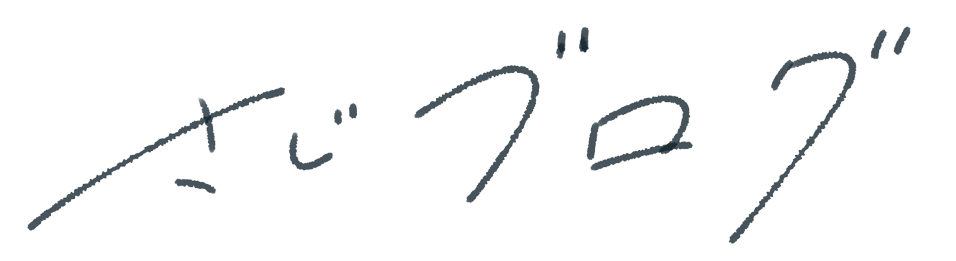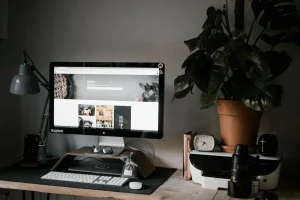本記事では、WordPress初心者の方に向けてやっておくべき初期設定について紹介していきます。
- WordPressの初期設定が重要である理由
- WordPressインストール後にやるべき5つの初期設定
- WordPressの初期設定が終わった後に取るべき行動
WordPressの初期設定は誰もが通る道ですが、最初は右も左もわからないかなと思います。
そのような方に向けて、過去の自分がつまずいたポイントも踏まえつつ、簡単にまとめました。
WordPressの設定にこだわりすぎるとキリがないので、最低限に絞ってご紹介していきます。僕が調べ尽くして、これは共通しているなって部分なのでぜひ参考にしてください。
WordPressの初期設定が重要である理由

まず簡単に、WordPressの初期設定が重要である理由について紹介します。
- SEO対策として
- セキュリティ向上
- ブログ運営の効率化
- 後で設定を変更すると面倒
このような理由から、WordPressの初期設定は最初にやっておくべきです。
そのため、今は記事を書きたい気持ちをグッとこらえて初期設定を完了させていきましょう。
WordPressの初期設定自体は10分ほどで済みますので。
しかし、初期設定後に取るべき行動まで完了させるとなると、結構な時間がかかります。本記事をブックマークしておいて、まとまった時間に進めるのがおすすめです。
WordPressインストール後にやるべき5つの初期設定

WordPressインストール後にやるべき初期設定は以下の5つです。
- 一般設定の変更
- ディスカッション設定の変更
- パーマリンク設定の変更
- 不要プラグインの削除
- サンプルページの削除
順番に解説していきます。
①:一般設定の変更
WordPressダッシュボードから「設定」→「一般」をクリック。
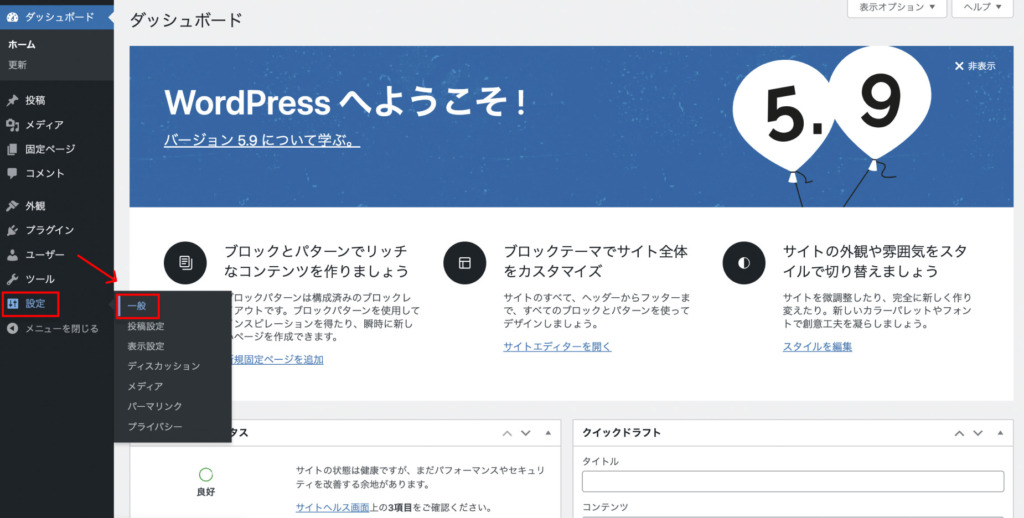
「サイトのタイトル」と「キャッチフレーズ」を入力していきましょう。(キャッチフレーズが思い浮かばない方は空欄でもOKです。)
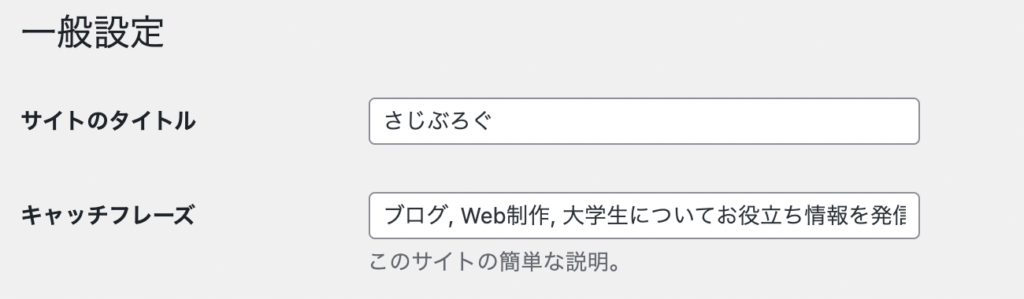
また、スクロールして「サイトの言語→日本語」、「タイムゾーン→東京」になってなかったら、ついでに変更していきましょう。
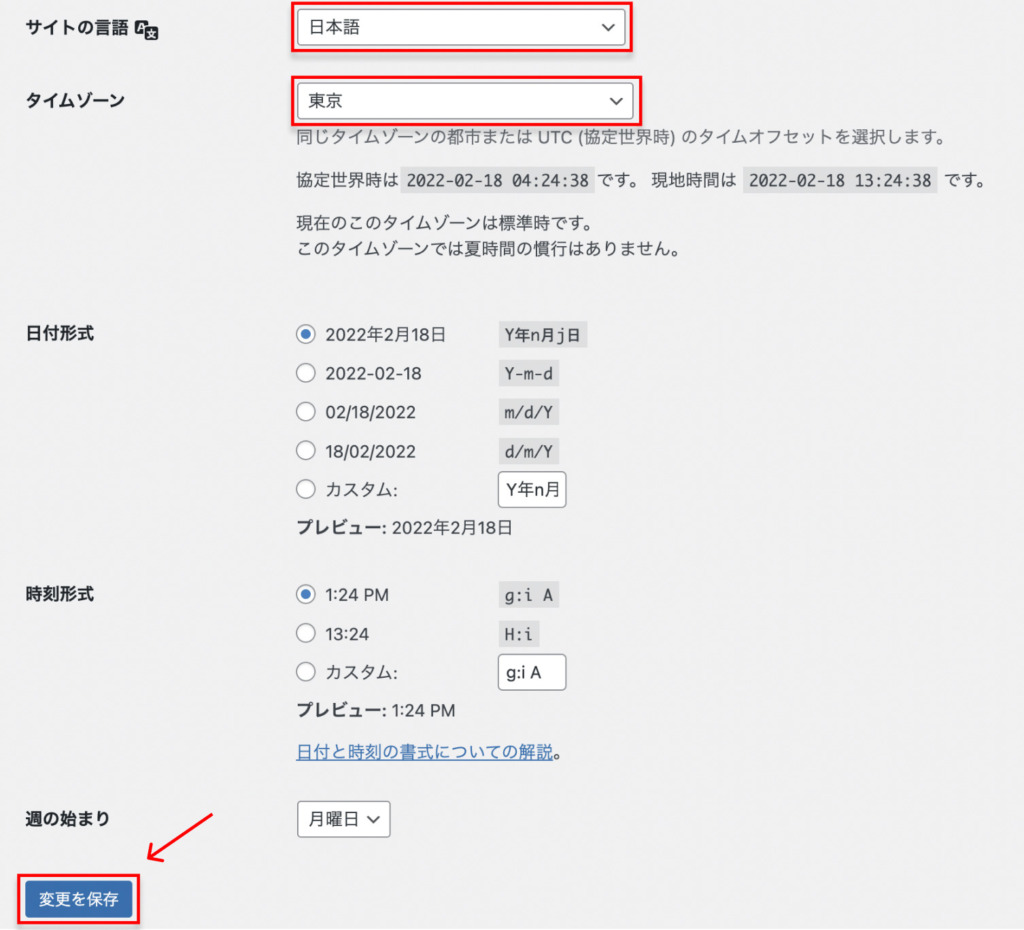
タイムゾーンがUTC表記の場合は「UTC+9」を選択してください。
最後に、ページ下の「変更を保存」を忘れずにクリックしましょう。
②:ディスカッション設定の変更
「設定」→「ディスカッション」をクリック。
「デフォルトの投稿設定」という項目から「新しい投稿へのコメントを許可」のチェックを外しましょう。
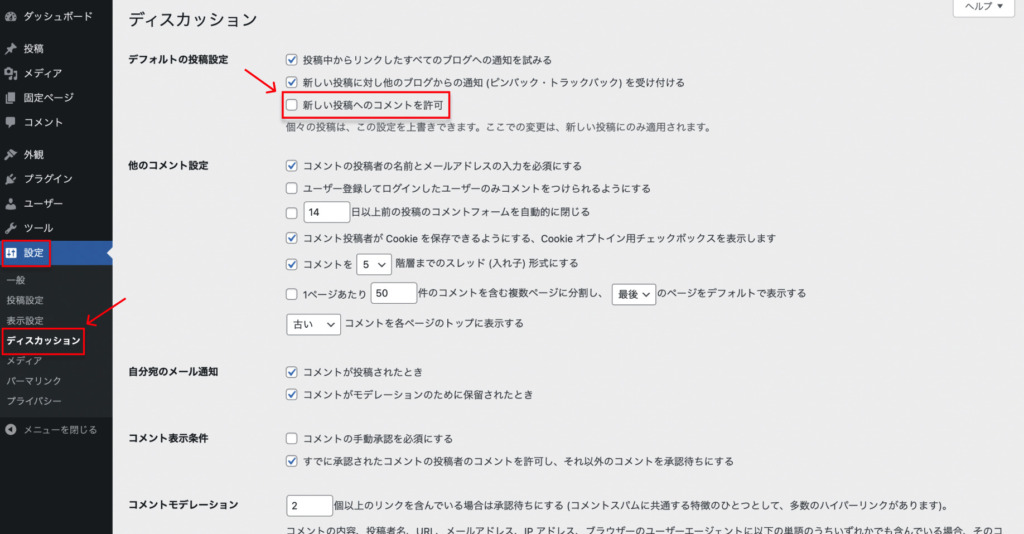
ページ下の「変更を保存」をクリック。
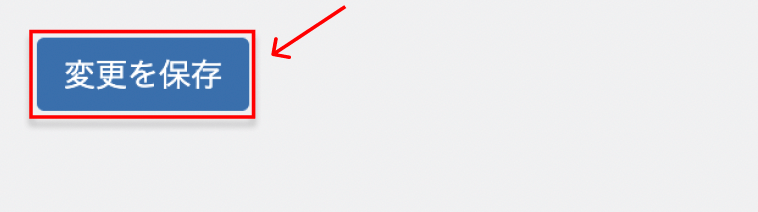
これに関しては、ブログからのコメントが欲しいって方はチェックしたままでOKです。
ただ、ブログを始めた当初はコメントなんか全くこないし、来るのはスパムコメントだけなので、僕は外しました。
チェックしたままにしたい方はプラグインなどで対策できると思うので、そっちの方向で調べてみてください。
③:パーマリンク設定の変更
「設定」→「ディスカッション」をクリック。
パーマリンク設定を「投稿名」にチェックしていきましょう。
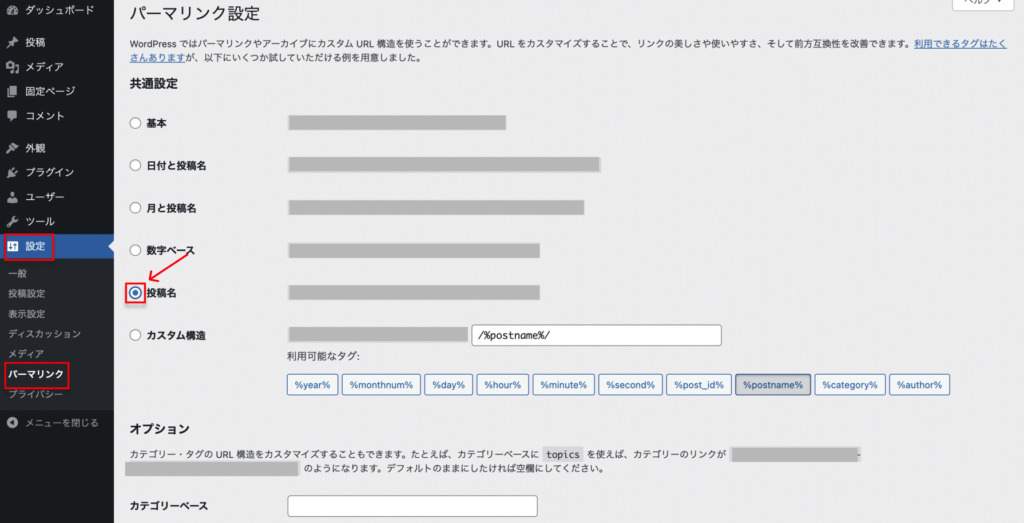
忘れずに、ページ下の「変更を保存」をクリック。
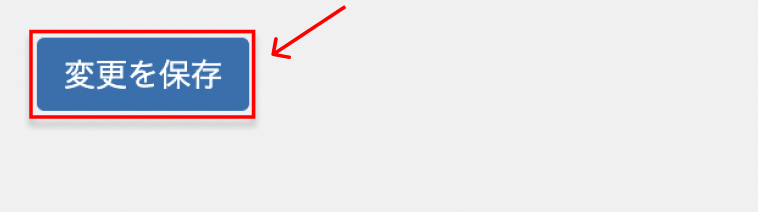
パーマリンク設定は、URLを記事ごとに変更できる「投稿名」がおすすめです。
ここについてもう少し深ぼると、パーマリンクとは「ブログ記事ごとに設定したURL」のことです。
例えると、この記事のURLは「https://sgs-prog.com/wordpress-initial-setting」だと思うのですが、「wordpress-initial-setting」の部分がパーマリンクに該当します。
ここのパーマリンクを適当にすると、SEOにもユーザーに対しても不親切なので、毎記事ごとに変更できるような設定にしたということです。
最初はちょいわかりづらいかもですが、あまり深く考えないでもOKです。徐々にわかってくるので、気にせず進めていきましょう。
④:不要プラグインの削除
WordPressダッシュボードから「プラグイン」をクリック。
すると、デフォルトでプラグインが入っていますが、どれも要らないので削除しましょう。
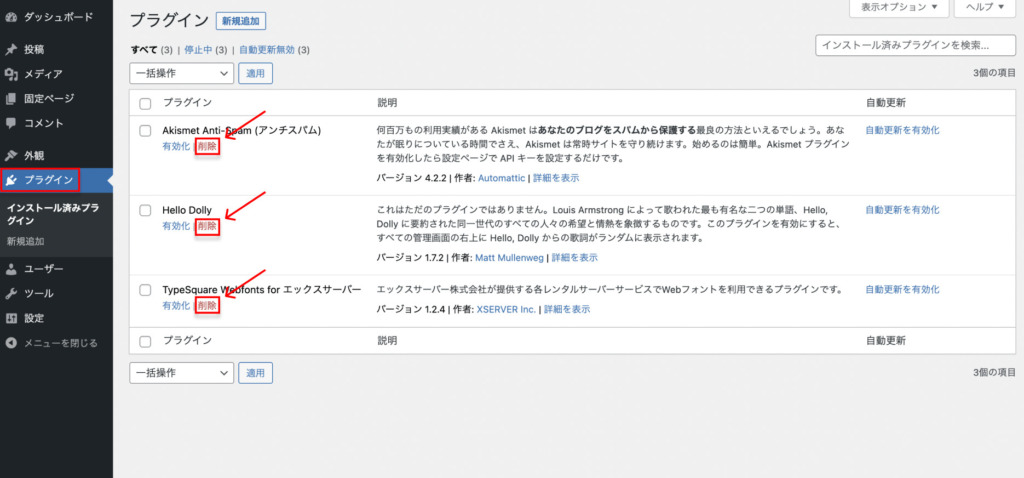
気にせず削除するとこんな感じになります。

「そもそもプラグインとは?」という方へ
プラグインとは、WordPressをカスタマイズするための拡張機能のことです。
例えば、「お問合せフォームを設置するためのプラグイン」や「セキュリティを強化するためのプラグるのイン」、「SEO対策のためのプラグイン」など、WordPressには様々なプラグインが用意されています。
プラグインを活用することで、WordPressブログを独自のものにカスタマイズすることができるので、必須の知識となっています。
⑤:サンプルページの削除
WordPressダッシュボードから「投稿」をクリック。
「Hello World!」がデフォルトで入っており、これも要らないので気にせず削除しましょう。
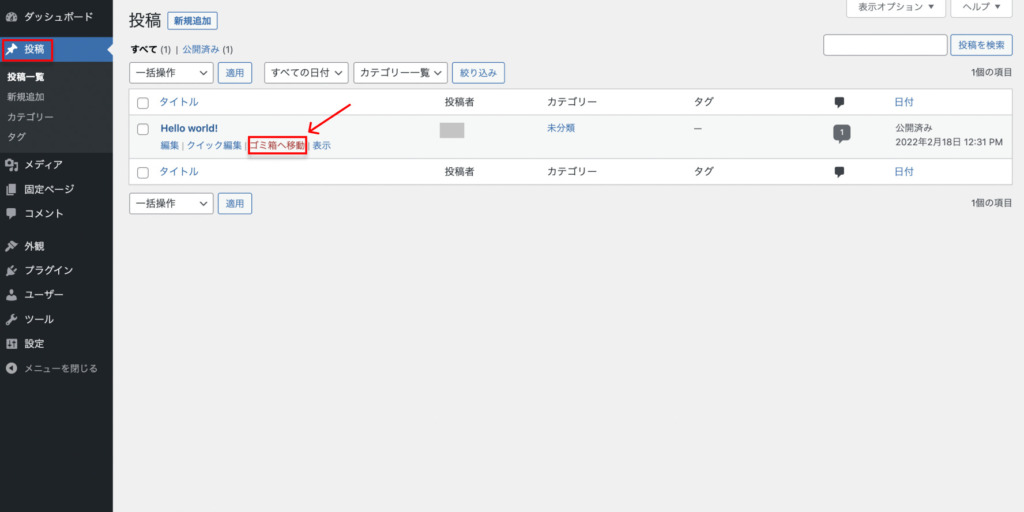
以上でWordPressの初期設定は完了です(*`・ω・)ゞ
WordPressの初期設定が終わった後に取るべき行動

ここからは、WordPressの初期設定が終わった後に取るべき行動についてまとめていきます。
その取るべき行動は下記の通りです。
- WordPressのテーマを導入
- プラグインの導入
- お問合せフォーム&プライバシーポリシー設置
- Googleアナリティクスの設定
- Googleサーチコンソールの設定
全てを本記事にまとめると大変長い記事になるので、参考記事と合わせて紹介していきます。
WordPressのテーマを導入
WordPressには「テーマ」というデザインテンプレートがあります。
これを導入することで、簡単にサイトのデザインが整ったり、内部SEOも最適化されるので必須なツールとなっています。
WordPress初心者におすすめのテーマは、
基本的に上記の2つから選べばOKかなと。無料で使えるテーマもあるので、費用を極限まで抑えたい方は「Cocoon」がおすすめです。
ちなみに当ブログでは、神テーマである「SWELL」を使ってます。詳しい内容から導入方法は以下の記事にまとめているので、よかったら参考にしてください。

また、WordPressテーマの選び方における3つのポイント【最適解】の記事にて、テーマを選ぶための考え方についても共有しているので、あわせて参考にしていただけると嬉しいです。
プラグインの導入
テーマの導入が完了したら、プラグインを導入していきましょう。
プラグインとは、WordPressをカスタマイズするための拡張機能のことです。
WordPressは色んな人が、色んな使い方をするため、基本の部分はとてもシンプルになっています。
そこでプラグインを活用することによって、「WordPressを独自のものにカスタマイズしよう」というわけです。
以下の記事にて、プラグインについての前提知識から、どういったプラグインを導入するべきなのか丁寧に解説しています。ぜひ参考にしてください。

お問合せフォーム&プライバシーポリシー設置
次に、お問合せフォーム & プライバシーポリシーの設置です。
こちらの2つは、Googleアドセンスに通過するためにも必須の項目となっています。特に小難しいことはないので、以下の記事からお問合せフォームを作っていきましょう。

また、プライバシーポリシーに関しては当ブログのをコピぺしてもOKです(笑)
かなり調べて作りましたし、アドセンスに合格してるので質は担保されてるかなと思います。

Googleアナリティクスの設定
Googleアナリティクスとは、ブログへのアクセス状況を分析する無料ツールです。
導入することで以下のようなデータを確認できます。
- ブログに訪れたユーザー数
- ページビュー数
- どんな経路でブログに訪れたのか(検索、SNS、ダイレクト)
- どのデバイスで見られているのか(パソコン、スマホ)
データを集めるのに時間がかかるので、面倒くさいかもですが最初から設定していきましょう。
設定方法は当ブログでも紹介しているので、以下の記事を参考にしていただけると嬉しいです。

Googleサーチコンソールの設定
Googleサーチコンソールとは、Webサイトのパフォーマンスを分析するための無料ツールです。
Googleサーチコンソールでできることをまとめると、
- 検索キーワードの状況(表示回数、クリック数、クリック率、平均掲載順位)がわかる
- URL検査によるSEO面での問題確認ができる
- セキュリティの問題(ハッキングやマルウェア感染など)を確認できる
- どのようなサイトからリンクされているかがわかる
このように長期的にブログ運営していく上で欠かせないツールになります。
こちらの設定方法も当ブログにて紹介しているので、以下の記事を参考にしていただけると嬉しいです。

まとめ:WordPressの第一歩は初期設定から
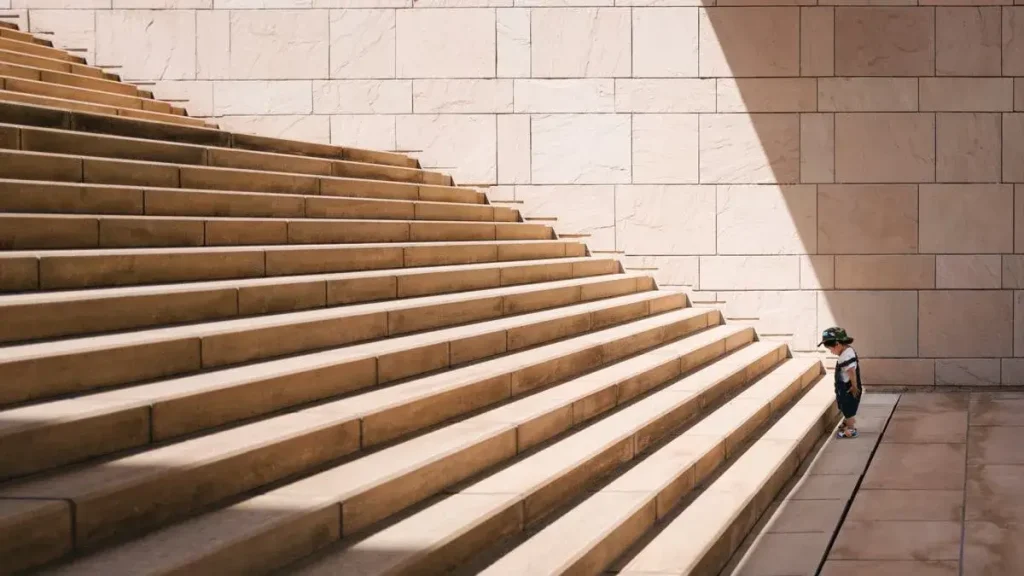
WordPressの初期設定作業をされた方は、本当におつかれさまでした。
この段階は、わからないことが多く出てきて大変だと思います。
僕もこのブログを立ち上げる段階で、
- カテゴリーってなに?
- パーマリンク?
- アナリティクス?サーチコンソール??
などなど初歩的なことですら、わからないことだらけで大変でした。
今でもわからないことだらけです。
ですが、ある程度の時間をかけて調べていけば、だんだんとわかってきてる実感があります。
「わからん!」っていう感情がものすごくわかるので、そういった人をできるだけ減らしていきたいなと思ってます。
そういった知識のギャップを、当ブログで紹介できたら良いなと思います。
というわけで今回は以上とします。最後まで読んでいただきありがとうございました。